セマフォのタイムアウト期間が終了しました – 延長できますか?
公開: 2020-02-26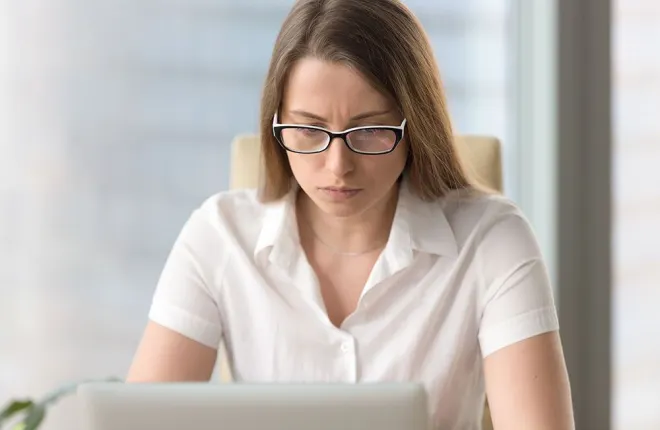
他の OS と同様に、Windows 10 には独自の問題やエラーがたくさんあります。 これらのうちのいくつかは一般的ですが、その他はそれほど一般的ではありません。 セマフォのタイムアウト期間が期限切れになりました 0x80070079エラーは、外部デバイスと Windows 10 の間でファイルを転送しようとすると発生します。このエラーは、コンピューターに接続されているドライバーにアクセスしようとすると発生することも知られています。
当然のことながら、このエラーは問題のあるアクションをブロックし、転送プロセスを途中で停止させます。 以下に、役立つ解決策のリストを示します。
すべてのドライバーを更新する
クイックリンク
正常に動作するには、Windows 10 上のすべてのハードウェア コンポーネントに、機能する最新のドライバーが搭載されている必要があります。 更新されていないドライバーは正常に動作する可能性がありますが、現在発生しているエラーと同様に問題が発生することがあります。 デバイス マネージャーからすべてのドライバーを手動で更新してみることもできますが、最も確実な方法は、ドライバーを自動更新するソフトウェアをダウンロードすることです。
自動ドライバー更新プログラムは、コンピューターのハードウェアを自動的にスキャンし、必要なドライバーをオンラインで見つけてダウンロードし、インストールします。 一部の自動更新プログラムは無料ではありませんが、お金を払う価値は間違いなくあります。 このソフトウェアは、この問題や他の多くの潜在的な問題の発生を防ぐことができます。

クリーンブートを実行する
このエラーの原因となるファイル/プログラムの競合がないことを確認するために、クリーン ブートを実行します。 クリーン ブートを使用すると、スタートアップ プログラムや Windows 以外の不要なサービスを無効にすることができます。 データについては心配する必要はありません。データは操作中ずっと安全に保たれます。 その方法は次のとおりです。
Windows キー + Rを押して、[ファイル名を指定して実行] ボックスを起動します。 [名前]フィールドに「 msconfig 」と入力します。 Enterを押します。 [システム構成] ウィンドウが開いていることがわかります。 「サービス」タブに移動します。 [すべての Microsoft サービスを非表示にする]の前のボックスをオンにし、 [すべて無効にする]を選択します。 次に、デバイスを再起動します。
FAT32の代わりにNTFS
大きなファイルの転送は、ドライバが NTFS としてフォーマットされている場合にのみ実行できます。 これは、USB 外付けドライブを使用している場合に特に当てはまります。 ここでは、FAT32 を NTFS に変換すると役に立ちます。
問題のドライバーを見つけて右クリックします。 次に、ポップアップ表示されるリストから「フォーマット」を選択します。 次のウィンドウでは、FAT32 と NTFS のどちらかを選択します。 [NTFS]を選択します。 「クイックフォーマット」をクリックしてフォーマットを開始し、プロセスが完了するまで待ちます。
HDD エントリの削除
セマフォのタイムアウト期間が終了しました 0x80070079エラーの最悪の結果は、ドライブを通常に使用できなくなる可能性があることです。 この問題が発生した場合は、デバイス マネージャーに移動し、 USBカテゴリを展開して、古い外部ドライブのエントリがあるかどうかを確認してください。
これを行うには、ユニバーサル シリアル バス コントローラーカテゴリに移動し、古い HDD エントリのいずれかを右クリックします。 次に、 [デバイスを無効にする]を選択します。 すべての古い HDD エントリに対してこれを実行します。

ファイアウォールとウイルス対策機能を無効にする
ウイルス対策プログラムまたは Windows ファイアウォール自体が、ファイルを脅威として誤ってラベル付けする可能性があります。 転送中にこれが発生した場合、 「セマフォのタイムアウト期間が期限切れになりました 0x80070079」エラーが発生する可能性があります。 したがって、コンピュータのセキュリティ対策を無効にして、プロセスを再試行してください。 問題のファイルが潜在的なウイルスではないことを絶対に確信する必要があることに留意してください。
Windows ファイアウォールを無効にするには、 Win + X を押すか、 [スタート]ボタンを右クリックします。 次に、 [コントロール パネル]を選択します。 コントロール パネルが開いたら、ファイアウォールを手動で検索するか、検索ボックスに「 windows firewall 」と入力します。 指示に従ってファイアウォール保護を無効にします。
ウイルス対策を無効にすることは異なります。 各アンチウイルスには独自のインターフェイスがあります。 最善の策は、Google で無効にする方法を見つけることです。
ネットワークアダプターのドライバーを更新する
ネットワークドライバーが古い可能性があります。 手動で更新してみてください。 これを行うには、 Win + Rを押して [実行] ボックスを開きます。 [名前]フィールドに「 devmgmt.msc 」と入力します。 デバイスマネージャーが開きます。 リスト内で「ネットワーク アダプター」エントリを見つけ、左側の矢印をクリックして展開します。 アダプターを右クリックし、 「プロパティ」を選択します。 [ドライバー]タブに移動し、 [ドライバーの更新]を選択します。 [更新されたドライバー ソフトウェアを自動的に検索する]を選択します。 プロセスが完了するまで待って、システムを再起動します。
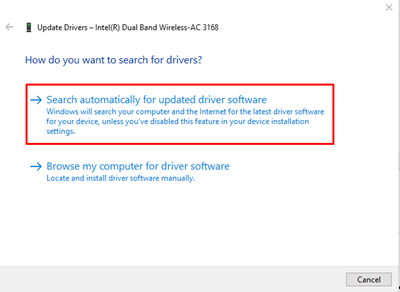
整合性チェックを実行する
セマフォのタイムアウト期間が経過した場合、LAN (ローカル エリア ネットワーク) 内でファイルを転送しようとすると 0x80070079エラーが発生し、整合性チェックを実行する必要があります。 LAN 転送を成功させるには、信号に問題がなく、すべての接続が適切に設定されている必要があります。 管理者権限を使用して整合性チェックを実行することをお勧めします。
システム ファイル チェッカー (SFC) と展開イメージ サービス スキャン (DISM) を実行する
セマフォ エラーの原因がファイルの破損、損傷、または欠落である場合は、SFC または DISM チェックで問題を解決する必要があります。 これらのチェックを実行するには、 Win + Rを押して [実行] ダイアログ ボックスを開き、空のフィールドに「 cmd 」と入力します。 次に、 Ctrl + Shift + Enterを押して、コマンド プロンプトの高度なバージョンを起動します。 コマンド プロンプト内で「 sfc/scannow 」と入力し、 Enterを押します。
システム ファイル チェッカーは、PC をスキャンして問題のあるファイルがないか調べます。 完了すると、「セマフォのタイムアウト期間が期限切れになりました 0x80070079」エラーを解決する方法の手順が表示されます。
SFC が完了したら、コマンド プロンプトで「 DISM /Online /Cleanup-Image /RestoreHealth 」コマンドを実行して、展開イメージのサービス スキャンを実行します。 DISM は問題を検出し、画面上の指示に従って解決します。
プロのヒント: すべてをバックアップする
これは重要な免責事項です。 何を作業している場合でも、常にどこかにバックアップを作成しておく必要があります。 セマフォのタイムアウト期間が経過すると、0x80070079エラーが発生し、関連するファイルがすべて失われる危険があり、非常に悪夢になる可能性があります。 転送を試みる前に、必ずすべてを適切にバックアップしてください。
エラー番号 0x80070079
この迷惑な転送エラーは、修正するのに時間がかかる場合があります。 このガイドが、できるだけ早く解決策を見つけ、ドライバーが再び正常に動作するようにするのに役立つことを願っています。
これらのヒントは役に立ちましたか? ここで紹介されていないものはありますか? 以下のディスカッションに自由に参加して、ヒント、質問、経験を追加してください。
